Kako popraviti Nimate dovoljenja za shranjevanje na to mesto v sistemu Windows

Ko Windows prikaže napako »Nimate dovoljenja za shranjevanje na tem mestu«, vam to prepreči shranjevanje datotek v želene mape.
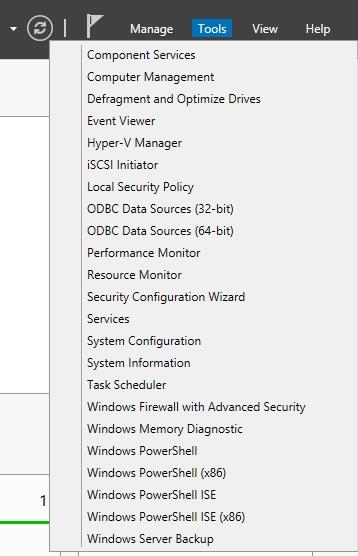
V sistemu Windows Server 2012 lahko namestite vlogo ali funkcijo na navidezni trdi disk, ki vsebuje neaktivno namestitev sistema Windows Server.
1. Konfigurirajte požarni zid Windows
Nekateri skrbniki pogosto nadzorujejo požarni zid Windows prek nastavitve pravilnika skupine , vendar ga morate pri nekaterih drugih požarnih zidovih konfigurirati na običajen način (zlasti pri majhnih požarnih zidovih).
Če potrebujete dostop do požarnega zidu Windows, lahko do njega dostopate tako, da odprete upravitelja strežnika in nato izberete Požarni zid Windows z napredno varnostjo v meniju Orodja, kot je prikazano spodaj.

2. Dodajte vloge in funkcije
Postopek dodajanja vlog in funkcij v sistemu Windows Server 2012 je relativno preprost, ni zapleten. Najenostavnejši način je, da odprete upravitelja strežnika in izberete ukaz Dodajanje vlog in funkcij v meniju Upravljanje, kot je prikazano spodaj.

S tem bo Windows zagnal čarovnika za dodajanje vlog in funkcij .
V nekaterih primerih je uporaba čarovnika v sistemu Windows Server 2012 podobna uporabi nekaterih prejšnjih različic sistema Windows Server, vendar obstajajo nekatere razlike.
Ko se čarovnik zažene, kliknite Naprej , da preskočite pozdravni zaslon. Na naslednjem zaslonu boste videli zahtevo, če želite namestiti storitve oddaljenega namizja ali če želite namestiti vlogo ali funkcijo .
Razen če konfigurirate strežnik za izvajanje storitev oddaljenega namizja, izberete možnost namestitve na podlagi vlog ali funkcij . Za nadaljevanje kliknite Naprej .
Na naslednjem zaslonu boste videli nekaj razlik Windows Server 2012 v primerjavi s prejšnjimi različicami Windows Server.
Na tem zaslonu boste pozvani, kam želite namestiti vlogo ali funkcijo. Čeprav je to na videz preprosto vprašanje, vam bo čarovnik ponudil nekaj različnih možnosti, kot je prikazano na spodnji sliki.

V prejšnjih različicah Windows Server se je predpostavljalo, da ste namestitev izvedli na lokalnem strežniku, če ste namestili vlogo ali funkcijo.
Windows Server 2012 še vedno omogoča namestitev vlog in funkcij na lokalni strežnik.
Preprosto kliknite Naprej na zgornjem zaslonu, nato pa bo čarovnik domneval, da bo vloga ali funkcija, ki jo izberete, pozneje nameščena na lokalni strežnik. Čeprav je ta nastavitev privzeta, ni edina možnost.
V sistemu Windows Server 2012 je strežniško področje preprosto zbirka strežnikov, ki se upravljajo prek upravitelja strežnikov . Drugi strežniki niso dodani v že ustvarjeno strežniško skupino.
Če dodate dodatne strežnike v strežniško skupino, bo strežnik prikazan neposredno pod trenutno izbranim strežnikom.
Druge možnosti, ki se prikažejo na zajetem zaslonu, so možnost izbire navideznega trdega diska (Virtual Hard Disk). Prejšnje različice sistema Windows Server so zahtevale namestitev vlog in funkcij na aktivno kopijo sistema Windows.
V sistemu Windows Server 2012 lahko namestite vlogo ali funkcijo na navidezni trdi disk, ki vsebuje neaktivno namestitev sistema Windows Server.
Ko kliknete Naprej , boste videli zaslon, ki prikazuje vse različne vloge strežnika, ki jih lahko namestite.
V sistemu Windows Server 2008 ni samo seznama strežniških vlog. Ko izberete, kliknite Naprej , takrat se na zaslonu prikaže vmesnik funkcij. Tukaj lahko izberete funkcije, ki jih želite namestiti.
Ko znova kliknete Naprej , boste videli potrditveni zaslon z informacijami o funkciji, ki ste jo namestili. Na koncu kliknite Namesti , da izvedete namestitev.
3. Dodajte strežnik v skupino strežnikov
V prejšnjem razdelku sem omenil, da lahko v sistemu Windows Server 2012 dodate strežnik v strežniško skupino za upravljanje strežnikov prek upravitelja strežnikov.
Če želite v skupino strežnikov dodati dodatne strežnike, odprite upravitelja strežnikov in izberite ukaz Dodaj strežnik v meniju Upravljanje, kot je prikazano spodaj:

Ko to storite, boste na zaslonu videli pogovorno okno, kot je prikazano spodaj:

Na sliki lahko vidite, da Windows ponuja 3 različne načine za dodajanje strežnikov v strežniško skupino.
V večini primerov lahko uporabite zavihek Active Directory . Ta zavihek vam omogoča, da določite ime računalnika, ki je registriran v bazi podatkov Active Directory. Kot lahko vidite na zgornji sliki, vam Windows ponuja možnosti za določitev lokacije vašega računalnika in lahko celo filtrirate rezultate iskanja glede na operacijski sistem.
Druga možnost je prepoznavanje računalnikov s polnim imenom domene ali naslovom IP. To lahko storite prek zavihka DNS . Zavihek DNS je zelo uporaben za dodajanje računalnikov, ki obstajajo v vašem omrežju, vendar ta računalnik ni v imeniku Active Directory .
Končno se zavihek Uvozi uporablja za uvoz velikega števila računalnikov. Ta metoda vam omogoča, da dodate vse računalnike v eno datoteko in nato uvozite datoteko, namesto da bi morali vsak računalnik uvažati enega za drugim. Ko so dodani, bo do strežnikov v skupini dostopno prek upravitelja strežnikov , kot je prikazano spodaj.

Spodaj si lahko ogledate še nekaj člankov:
Vso srečo!
Ko Windows prikaže napako »Nimate dovoljenja za shranjevanje na tem mestu«, vam to prepreči shranjevanje datotek v želene mape.
Syslog Server je pomemben del arzenala skrbnika IT, zlasti ko gre za upravljanje dnevnikov dogodkov na centralizirani lokaciji.
Napaka 524: Prišlo je do časovne omejitve je statusna koda HTTP, specifična za Cloudflare, ki označuje, da je bila povezava s strežnikom zaprta zaradi časovne omejitve.
Koda napake 0x80070570 je običajno sporočilo o napaki v računalnikih, prenosnikih in tabličnih računalnikih z operacijskim sistemom Windows 10. Vendar se pojavi tudi v računalnikih z operacijskim sistemom Windows 8.1, Windows 8, Windows 7 ali starejšimi.
Napaka modrega zaslona smrti BSOD PAGE_FAULT_IN_NONPAGED_AREA ali STOP 0x00000050 je napaka, ki se pogosto pojavi po namestitvi gonilnika strojne naprave ali po namestitvi ali posodobitvi nove programske opreme in v nekaterih primerih je vzrok napaka zaradi poškodovane particije NTFS.
Notranja napaka razporejevalnika videa je tudi smrtonosna napaka modrega zaslona, ta napaka se pogosto pojavi v sistemih Windows 10 in Windows 8.1. Ta članek vam bo pokazal nekaj načinov za odpravo te napake.
Če želite, da se Windows 10 zažene hitreje in skrajša čas zagona, so spodaj navedeni koraki, ki jih morate upoštevati, da odstranite Epic iz zagona sistema Windows in preprečite, da bi se Epic Launcher zagnal z Windows 10.
Datotek ne smete shranjevati na namizju. Obstajajo boljši načini za shranjevanje računalniških datotek in vzdrževanje urejenega namizja. Naslednji članek vam bo pokazal učinkovitejša mesta za shranjevanje datotek v sistemu Windows 10.
Ne glede na razlog boste včasih morali prilagoditi svetlost zaslona, da bo ustrezala različnim svetlobnim pogojem in namenom. Če morate opazovati podrobnosti slike ali gledati film, morate povečati svetlost. Nasprotno pa boste morda želeli zmanjšati svetlost, da zaščitite baterijo prenosnika.
Ali se vaš računalnik naključno zbudi in prikaže okno z napisom »Preverjanje posodobitev«? Običajno je to posledica programa MoUSOCoreWorker.exe - Microsoftove naloge, ki pomaga usklajevati namestitev posodobitev sistema Windows.








